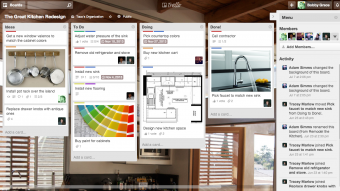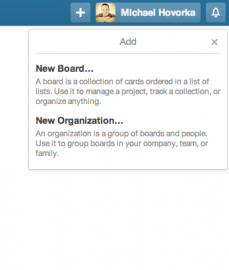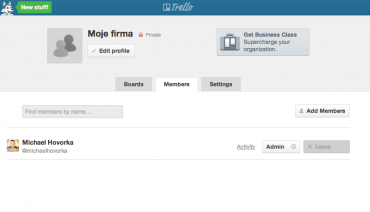Jak sdílet s novým zaměstnancem například všechny důležité kontakty či úkony, kterého v prvních dnech v práci čekají? Posílat instrukce mailem či zřizovat kvůli tomu speciální interní webové stránky či dělat vývěsku v Outlooku je dnes už mimo dobu. Stačí používat jednoduchý nástroj Trello, který má prakticky nekonečné možnosti nastavení a dá se i lehce aktualizovat.
Trello je v zásadě interaktivní nástěnka, na níž můžete umístit jednotlivé úkoly, vzkazy a nové zprávy, které dále můžete upravovat, komentovat a sdílet pouze s vybranými členy, nebo ji klidně dát i veřejně. Pokud si vyhrajete s počátečním nastavením, můžete získat efektivní nástroj, který vám ulehčí práci s informacemi, které je nutné sdílet se svými zaměstnanci. Abych vysvětlil, jak funguje v praxi, vezmu to na konkrétním příkladu, jak vytvořit nástěnku pro nového zaměstnance.
1. krok – vytvořte si účet
Na začátku je nutné uvést, že Trello je v angličtině a nemá prozatím české rozhraní, pokud však pochopíte základní údaje, ani cizí jazyk by vás nemusel odradit. Na úvodní stránce klikněte na tlačítko „Sign Up“, zaregistrujte se klasicky, nebo využijte registraci skrze Google účet.
2. krok – zřiďte si stránku pro firmu
Trello umožňuje vytvářet více nástěnek, každou pro jiný účel. Můžete si vytvořit například nástěnku pro nového zaměstnance, nástěnku pro nové zprávy z firmy, nástěnku pro analýzy, nástěnku pro účetní atd. Všechny nástěnky lze soustředit do jedné velké stránky, která bude reprezentovat vaši firmu, díky tomu tak můžete jednoduše spravovat všechny nástěnky najednou. Navíc pokud oddělíte firemní nástěnky do firemní stránky, můžete Trello používat i pro soukromé účely. Novou firemní stránku zřídíte tak, že kliknete na tlačítko „plus“ vedle svého jména vpravo nahoře a kliknete na příkaz „New Organization“.
Při editaci názvu napište název své firmy, případně přidejte i její popisek (Description).
3. krok – personalizujte svoji firemní stránku
Po vytvoření firemní stránky se dostáváte automaticky na přehled a editaci stránky, kde si můžete nahrát firemní logo, přidat nové členy a upravit nastavení.
Členy přidáte jednoduše na kartě „Members“ přes tlačítko „Add Members“. Pokud nový zaměstnanec ještě není registrován na Trello.com, stačí vepsat jeho firemní e-mail a ihned se mu odešle pozvánka s výzvou pro registraci. Určitě doporučuji využívat výhradně firemní adresy, i pro budoucí lepší správu, pokud by se firma rozrostla a už byste rádi využili placený business účet.
Na kartě nastavení „Settings“ si pak určíte, zda bude nástěnka soukromá, tedy pouze pro zvané a na internetu neviditelná, nebo veřejná. U každé nástěnky pak lze ještě tuto možnost editovat zpětně.
4. krok – začněte se svou první nástěnkou
Každá z nástěnek se skládá z jednotlivých karet, ty jsou navíc shromážděny v jednotlivých kategoriích tak, aby byly na stránce přehledné. Začněte tím, že opět vpravo nahoře kliknete na znaménko „plus“ a vyberte možnost „New Board“ a přiřadíte ji k vaší firmě.
Každá nástěnka má přednastaveny hned 3 kategorie, které ale můžete přejmenovat tak, jak se vám hodí. U nového zaměstnance jsem volil tyto 3 karty:
- kde si co vyzvednout
- tvoje firemní nástroje
- důležité kontakty
Počet kategorií není omezen a po kliknutí na příkaz „Add a list“ se automaticky přidá nová.
5. krok – přidávejte karty
Jakmile máte vytvořeny jednotlivé kategorie, začněte s přidáváním konkrétních karet, ve výchozím nastavení se přidává jen základní popisek, ale při kliknutí na název karty se objeví rozšířené možnosti nastavení každé z karet, kde lze volit i jednotlivá práva u konkrétních uživatelů.

Můžete si tak vytvořit sice jednu kategorii pro nové zaměstnance, ale jednotlivé karty pak můžete selektovat pro konkrétní zaměstnance dle toho, v jakém oddělení například pracují. Viditelnost takové nástěnky tak může být pro každého zaměstnance zcela jiná.
6. krok – poupravte si detailní nastavení své nástěnky
Nástěnka má v levém menu dostupné různé nastavení. Můžete přidat například hlasování pro jednotlivé karty, zda jsou pro zaměstnance srozumitelné, nebo přidat i kalendář. Karty můžete také obarvit dle důležitosti či nastavit u nich konkrétní čas plnění. To se hodí například u úkolů, které i přes Trello můžete zaměstnancům rovněž přiřazovat.
Trello umí vytvářet nové karty i prostřednictvím tajné e-mailové adresy, kterou vám aplikace automaticky vytvoří. Můžete tak na konkrétní nástěnku přidávat nové úkoly zaměstnancům, aniž byste do aplikace vůbec vstupovali.
Jakmile dokončíte nastavení, nezapomeňte si uložit odkaz pro sdílení pro ty, co jsou již na Trello registrovaní.
Nekonečné možnosti nastavení
Aplikace Trello je chytrá a dokáže vás na nové úkoly, nové příspěvky automaticky upozornit skrze mobilní aplikaci, email či desktopovou notifikaci skrze prohlížeč. Jednotlivé úkoly lze propojit i s kalendářem. Pokud jako firma vyrostete a tento nástroj si oblíbíte, můžete využít placenou variantu, která umožňuje administrátorům jednodušší správu zaměstnaneckých účtů a především další personalizaci. Pro malou firmu ale bohatě stačí verze zdarma.